Správne pripojenie tabletu s počítačom

- 1000
- 61
- Zoltán Maslo
Tablet je pomerne pohodlný prenosný gadget, s ktorým môžete hrať hry, sledovať filmy, čítať knihy, počúvať hudbu a robiť oveľa viac. Stačí si sťahovať veľké fázy: videá alebo gigabajty hudby - pre počítač je pohodlnejšie a až potom ich vymeniť so svojím zariadením. Takže musíte poznať spôsoby, ako pripojiť tablet k počítaču alebo notebooku.

Pripojenie tabletu k počítaču
Nie je tu nič komplikované, ale niekedy sa oplatí zistiť podrobne, že potom by mohli byť vykonanie týchto akcií vhodné a mechanicky. Ďalej sa dozviete, ako pripojiť tablet k svojmu väčšiemu bratovi s ľahkými metódami: USB, Wi-Fi alebo Bluetooth.
Okrem toho, keď ste pripojili k počítaču.
Pripojte sa pomocou USB
Najjednoduchší spôsob, ako aj najbežnejšie používané. Bude na to potrebovať iba kábel USB. Vždy to ide ako prvok nabíjačky s každou modernou tabletou.

USB kábel
- Vložíme jeden koniec kábla do konektora MicrousB vášho gadgetu a druhý do konektora USB Connector PC.
- Počítač okamžite rozpozná nové pripojenie, tablet bude mať aj oznámenie.
- Na zariadení, ktoré musíte skĺznuť oznámením, sa otvorí ponuka alebo okno, v ktorom musíte zariadiť zariadenie výmenu súborov pomocou počítača. To sa deje tak, že pri výmene súborov sa nedá urobiť náhodou alebo bez vedomia vlastníka.
- Otvorenie „môjho počítača“ uvidíme, že zariadenie sa teraz zobrazuje ako vymeniteľná jednotka. Ak ste tablet dodali pamäťovou kartou, môžete sa zobraziť ako ďalšia vymeniteľná jednotka.
- Vo vnútri je všetko demontované v príslušných sekciách, takže je lepšie prenášať súbory naraz do správnych priečinkov: hudba - hudba, fotografie - nahradzujú fotografie.
Všetko! Tablet sme ľahko pripojili k počítaču.
Formálne sa to isté dá urobiť pomocou jednoduchej karty SD, ak ju používate ako operátor súborov. Stačí ho vytiahnuť zo zariadenia a potom pomocou konvenčného carder alebo adaptéra USB pripojíme ho k PC. Týmto spôsobom môžeme ľahko preniesť všetky potrebné údaje. Ak potom musia byť presunuté do vnútornej pamäte gadget, robíme to od ktoréhokoľvek správcu súborov.
iPad
Trochu inak s tým, ako pripojiť tablet k počítaču, veci sú s technikou Apple. Môžete tiež pripojiť iPad k notebooku s USB, ale nebudeme môcť zobraziť všetky súbory a programy.

ITunes program
Ak si chcete sťahovať filmy, hudbu, knihy alebo niečo iné s USB, je potrebné nainštalovať iTunes na PC PC. S pomocou toho je možné to všetko urobiť v príslušnej časti. ITunes vám tiež umožňuje nainštalovať aplikácie.
Bluetooth
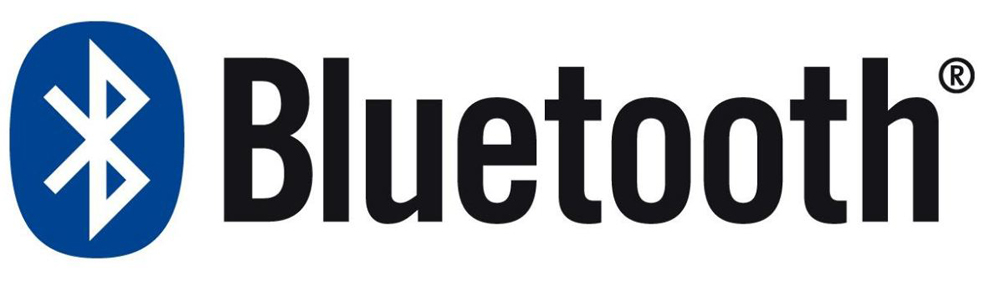
Bluetooth
Nikto nezrušil komunikačný štandard Bluetooth, dokonca aj dnes je to pomerne pohodlný spôsob, ako pripojiť tablet k počítaču. Ak ste z nejakého dôvodu nemali drôt po ruke a nemôžete sa pripojiť k notebooku cez USB, potom Bluetooth môže pomôcť tvrdo.
Stačí ho zapnúť na počítači, sprístupniť ho na pripojenie a potom urobte to isté s gadgetom. Potom vytvoríme spojenie medzi dvoma zariadeniami, najčastejšie bude potrebné zadať heslo. Všetko, teraz môžeme prenášať súbory cez Bluetooth.
Blutuz je dnes pomerne výkonným komunikačným štandardom, je možné cez ne prenášať súbory veľmi rýchlo. Táto metóda je vhodná pre gadgety od rôznych výrobcov.
Wi-fi
Môžete tiež vytvoriť spojenie prostredníctvom Wi-Fi, ktoré bude alternatívou k USB. Toto bude potrebné stiahnuť špeciálne programy pre váš počítač a gadget.
Spoločnosť TotalCommander je vhodná pre laptop a pre tablet prenosu Wi-Fi:
- Spustite aplikáciu prostredníctvom modelu Gadget, adresa FTP a WLAN Stav tu.
- Na prenosnom počítači spustíme TC prostredníctvom položky ponuky „Network“, vyberte možnosť „Pripojiť sa so serverom FTP“.
- Kliknite na tlačidlo Pridať, vymyslite svojvoľný názov pripojenia.
- Riadok „Server“: Zapíšte na adresu FTP Address FTP Wi-Fi Address FTP.
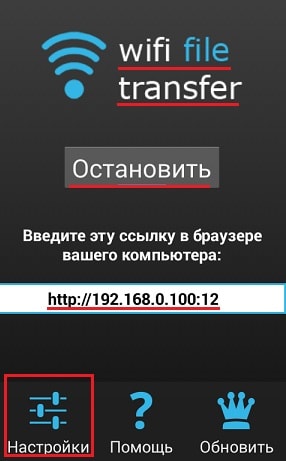
Adresa FTP v prevode Wi-Fi
- Po kliknutí cca. Teraz v riadku „Meno používateľa“ predstavujeme WLAN.
- Môžete tiež zadať heslo, ale toto je voliteľné.
Potom sa všetok obsah tabletu zobrazí v celkovom veliteľovi.
Podobný spôsob pripojenia pomocou FT je možné implementovať a používať ďalšie programy. TotalCommander je stále užitočný, ale na gadget si môžete stiahnuť všetky, ktoré zobrazia FTP a IP prostredníctvom obchodu s aplikáciou. Napríklad ftpserver a rýchle.
Kies
Tablety spoločnosti Samsung majú program Kies, ktorý vám umožňuje rýchlo vytvoriť pripojenie. Musí byť nainštalovaný na obidvoch zariadeniach. Lepšie stiahnuť program z oficiálnej stránky.
Po pripojení počítača a tabletu k spoločnej sieti Wi-Fi musíte nájsť gadget v nastaveniach položiek VAI-Fi. Tam vyberieme cenovo dostupné pripojenie. Potom zadajte kód, ktorý je otvorený v programe PC, ktorý sa zobrazí na zariadení. Všetko, pripojenie je vytvorené, teraz budeme schopní prenášať súbory alebo vykonať firmvér tabletu.
Analyzovali sme teda hlavné metódy, ako pripojiť tablet k počítaču. Pomocou ich môžeme rýchlo vytvoriť pripojenie prostredníctvom USB, Wi-Fi alebo Bluetooth a potom preniesť potrebné súbory.

